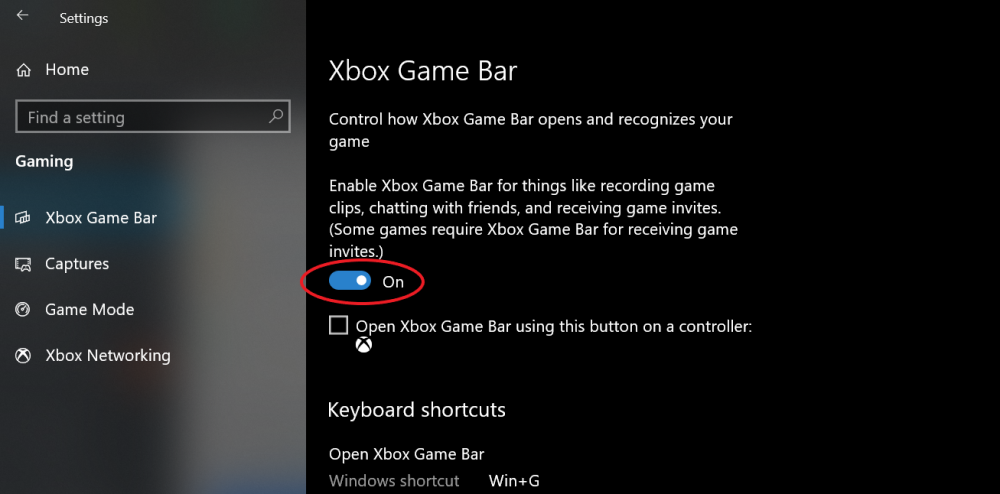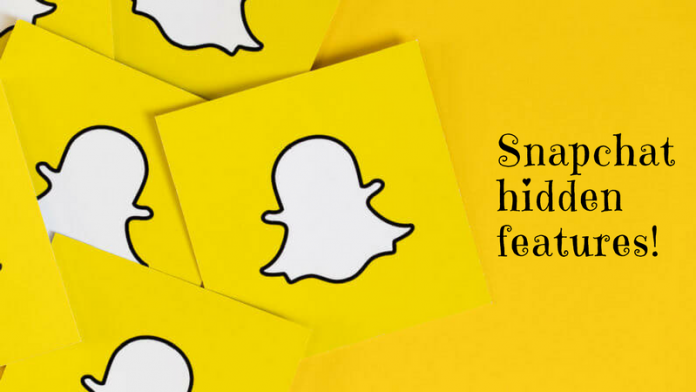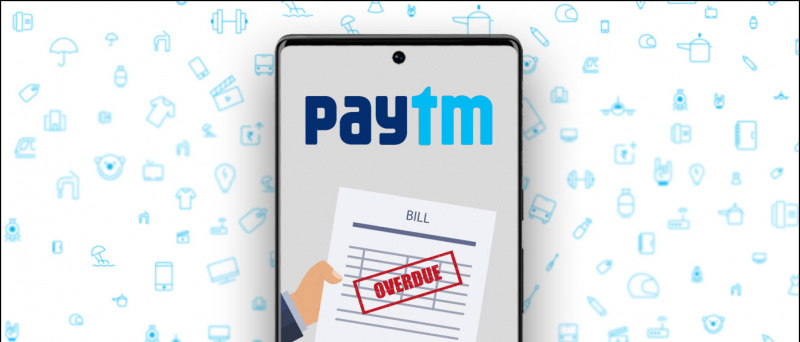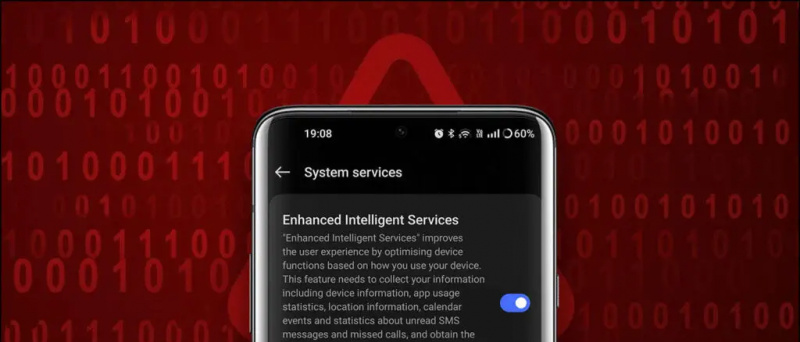와 iOS 14 , Apple은 통화에 대한 배너 알림을 도입했습니다. iPhone을 사용하는 경우 수신 전화에 대해 전체 화면 발신자 ID 대신 상단에 배너 알림이 표시됩니다. 이 기능은 매우 편리하지만 일부 사람들은 그것을 좋아하지 않을 수 있습니다. 따라서 우리는 당신이 할 수있는 방법에 대한 빠른 가이드와 함께 여기 있습니다. iOS 14에서 iPhone 통화를 위해 전체 화면 연락처 사진 또는 발신자 ID 받기 .
iOS 14에서 iPhone 통화를 위해 전체 화면 연락처 사진 또는 발신자 ID 받기
목차
안드로이드 페이스북 알림음 변경하는 방법
iOS 14에서 전체 화면 수신 전화 활성화



- iPhone을 잠금 해제하고 설정 앱.
- 여기에서 아래로 스크롤하여 전화 .
- 전화 설정에 들어가면 수신 전화 .
- 클릭 전체 화면 배너에서 전체 화면으로 변경합니다.
- 설정을 닫습니다.
그게 다야. 이렇게하면 iPhone에서 기존의 전체 화면 수신 전화 화면이 활성화되고 이제 수신 전화에 대한 전체 화면 연락처 사진이 표시됩니다. FaceTime과 다른 음성 및 화상 통화 앱의 통화도 배너 대신 전체 화면에 표시됩니다.
iOS 14에서 전체 화면 발신자 ID 용 연락처 사진 설정
전체 화면 통화 알림은 연락처 사진으로 더욱 멋지게 보입니다. 따라서 친구, 가족 또는 동료의 통화 알림을 개인화하려는 경우 수신 통화 중에 표시 될 연락처 사진을 설정할 수 있습니다.



- iPhone에서 연락처 앱을 엽니 다.
- 사진을 설정할 연락처로 이동합니다.
- 클릭 편집하다 오른쪽 상단 모서리에있는 버튼.
- 그런 다음 사진 추가 그리고 갤러리 상.



- 사진 보관함에서 사진을 선택하십시오.
- 원에 맞게 사진을 이동하고 크기를 조정합니다.
- 꼭지 끝난 변경 사항을 저장합니다.
사진을 추가 한 사람이 다음에 전화를 걸면 그 사람의 사진이 연락처 세부 정보와 함께 iPhone에 전체 화면으로 표시됩니다.
사진이 전체 화면 대신 작은 원으로 표시됩니까?
지금 Google에 카드를 추가하는 방법
iOS 버전을 업그레이드했거나 Google에서 연락처를 동기화 한 경우 수신 전화 중에 사진이 전체 화면 대신 작은 원으로 표시 될 수 있습니다. 이런 일이 발생하면 연락처 페이지로 이동하여 기존 사진을 편집하거나 약간의 크기를 조정하여 iPhone이 사진이 어떤 식 으로든 변경되었음을 알 수 있도록합니다. 이것은 나를 위해 문제를 해결했습니다.
마무리
iOS 14를 실행하는 iPhone에서 전화를 걸 때 전체 화면 발신자 ID를 활성화하는 방법에 관한 것이 었습니다. 또한 전체 화면 통화 알림을 위해 연락처 사진을 설정하는 단계도 언급했습니다. 저는 개인적으로 배너 알림이 진행중인 작업을 방해하지 않기 때문에 선호하지만 하루가 끝날 때 선택합니다. 아래 의견에 의문이 있으면 알려주십시오.
또한 읽기 iPhone에서 사진 및 비디오를 숨기는 2 가지 방법 .
Facebook 댓글